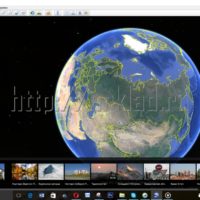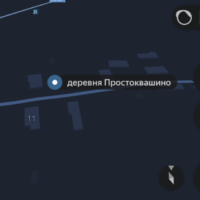Всем доброго времени суток! У некоторых копарей в наличии имеются разного рода автомобильные навигаторы под управлением Windows CE и с установленной навигационной программой Navitel. Конечно же, этот навител для навигации на копе совершенно не подходит. Он предназначен для навигации по дорогам между существующими деревнями, поселками и городами, ну и чтобы найти нужный адрес в крупном городе и приехать к нему.
А что если нам надо смотреть уже давно исчезнувшие деревни, тракты и другие места для поисков монет и кладов? Навител отлетает сразу. Нам в помощь приходит старая добрая OziExplorer CE.
Вот и мне достался простенький навигатор Prology iMap 412M с установленной виндовс и навителом и захотел я поставить в него озик.
На нем, как и на многих других подобных устройствах, в качестве навигационного ПО используется Навител. При нажатии на кнопку «Навигация» начинает запускаться эта софтина для навигации по городам да дорогам.
Ну и вот, собственно она самая, с установленной картой Кировской области и с отмеченными населенными пунктами, дорогами, лесами и водоемами.
Но для копаря это не то. Где же привычный генштаб? Где же карты Стрельбицкого и ПГМ? А нету тут его! Тут только это. Что же делать, чтобы все это заработало на благо кладопоиска? Сейчас я вам это расскажу.
- Подключаем навигатор кабелем к компьютеру или вставляем флешку в картридер и на нее скачиваем уже установленный и находящийся в отдельной папке OziExplorer CE и карты, которые мы будем использовать на выходах.
- Далее отключаем навик от ПК или вставляем обратно флеш-карту.
- Выходим в главное меню навика.

- Жмем на кнопку «Система»

- Тут жмем на кнопку «Нави ПО» и выходин у нас следующий экран. Как мы видим, по умолчанию выставлен путь на программу Navitel.

- Теперь кликаем на изображение папки (или что-нибудь похожее на вашем устройстве). Появляется некоторое подобие файл-менеджера, где мы ищем озик там, куда мы его закачали с компьютера.

- Нашли эту папку и щелкаем дважды на исполняемый файл

- Теперь выйдет снова то же самое окно с обозначением пути к навигационному софту, только выставлен он будет уже на ози эксплорер.

- Снова идем в главное меню и нажимаем на «Навигация». И что мы видим? Запуск нашего старого доброго OziExplorer!

- И он запустился! Сразу открылась загруженная в папку «maps» топокарта генштаба.

Теперь мы можем активно пользоваться своими картами для копа на автомобильном навигаторе, например, при поиске мест для копа, разведок и прокладывания пути к выбранному месту для копа. Когда снова понадобится Navitel, мы снова в настройках меняем путь с ози на навител.
Этот способ является самым простым для установки Ozi и загрузки карт в навигатор на Windows. Навигаторы, работающие на других ОС не подойдут. В этом способе мы не подбирали лаунчеры и не копались в реестре. И с этим способом мы можем штатными средствами заводской оболочки слушать музыку, смотреть картинки, видео и даже играть в игры. Но тут нельзя пользоваться двумя навигационными программами одновременно. И при необходимости в другом нави софте, каждый раз придется менять путь в настройках.